在日常工作中,我們經常需要在 PPT 中繪製各種各樣的曲線。面對不同的曲線形狀,該如何快速且準確地繪製出來呢? php小編百草為大家帶來了 PPT 繪製任意曲線的簡單步驟指南。本指南將詳細介紹如何使用 PPT 內建工具輕鬆繪製貝茲曲線、拋物線、正弦曲線等多種曲線形狀,協助各位快速掌握 PPT 曲線繪製技巧,提升工作效率。
開啟PPT,新空白投影片,新增要編輯的原稿,
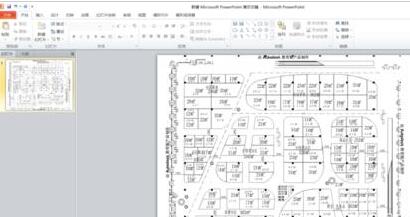
選擇新增的形狀】任意多邊形【
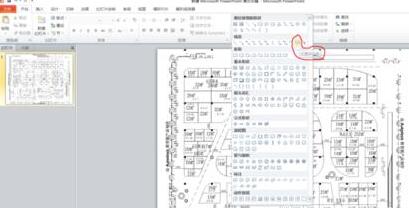
按住滑鼠左鍵,可隨意圖畫,最後按】ESC【最終定型,
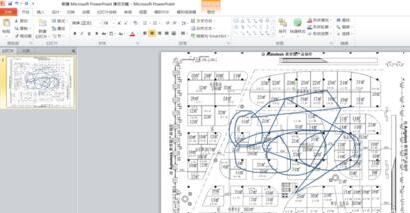
更需要的可能是有規律的圖形,可以滑鼠點擊一下起點,之後松開,以點的形式最終匯聚成一個方形回到起點,變成為你需要重點標示的區域。
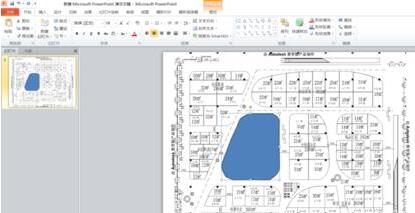
也可以加入該圖形的顏色、邊框、透明度等。
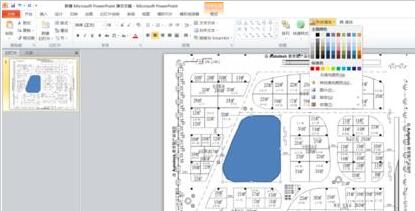
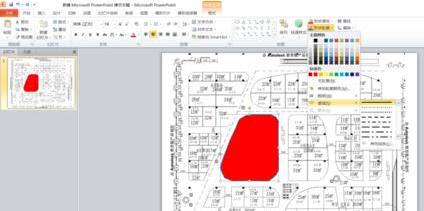
 #
#
以上是PPT繪製任意曲線的簡單步驟的詳細內容。更多資訊請關注PHP中文網其他相關文章!




